AppArmor és un mòdul de seguretat del kernel que et permet restringir les capacitats d'un programa.
Introducció
Un dels principals objectius d’aquesta activitat és que t’adonis de tots els processos que s’executen, fitxers que es manipulen i recursos que s’utilitzen quan executes una aplicació, dels quals no ets conscient, i és el primer pas per poder assegurar un sistema: que tu siguis conscient que està passant.
Nota. No podem utilitzar WSL per apparmor: Issue: AppArmor Support
Crea una nova màquina virtual a Isard amb el nom armor.
En l’activitat Linux - Usuaris vam veure que hi ha usuaris “humans” i de “sistema”, encara que pel sistema operatiu tots són iguals.
Linux és el sistema operatiu més utilitzat en servidors, i si mirem quants usuaris hi ha pots veure que hi ha molts usuaris:
$ more /etc/passwdroot:x:0:0:root:/root:/bin/bashdaemon:x:1:1:daemon:/usr/sbin:/usr/sbin/nologinbin:x:2:2:bin:/bin:/usr/sbin/nologin...box:x:1000:1000::/home/box:/bin/bashPerò d’aquests dos usuaris només hi ha dos que són “humans” (els que fan servir bash): box i root.
$ more /etc/passwd | grep /bin/bashroot:x:0:0:root:/root:/bin/bashbox:x:1000:1000::/home/box:/bin/bashSi volem contar quants usuaris de sistema hi ha:
$ wc -l /etc/passwd28 /etc/passwd$ expr 28 - 226Saps qui són aquests 26 usuaris i que fan? Crec que no.
Protegir un sistema operatiu és difícil, i no és suficient amb el que has après a Linux - Usuaris respecte permisos, contrasenyes, etc. perquè el problema es controlar que fan els processos.
Per exemple, baixa una canço:
curl https://gitlab.com/xtec/linux/apparmor/-/raw/main/hero.mp3 -o hero.mp3Escolta la cançó:
$ ./hero.mp3$ chmod u+x hero.mp3$ ./hero.mp3Suposo que t’hauràs adonat que això no té gaire bona pinta perquè ja saps que al professor a vegades li agrada fer alguna broma.
Però això és el que feu molts cops quan copieu, enganxeu i executeu tot el que trobeu per internet per tal de no pensar i resoldre un exercici.
Un dels problemes de seguretat més important és controlar que fa un procés quan s’executa!
Pots consultar els processos que estan corrent amb ps aux:
$ ps auxUSER PID %CPU %MEM VSZ RSS TTY STAT START TIME COMMANDroot 1 0.0 0.1 21800 13108 ? Ss 14:48 0:00 /sbin/initroot 2 0.0 0.0 2476 1500 ? Sl 14:48 0:00 /initroot 6 0.0 0.0 2492 132 ? Sl 14:48 0:00 plan9 --control-socket 6 --log-level 4 --server-fd 7 --pipe-fd 9 --lroot 46 0.0 0.2 66832 19604 ? S<s 14:48 0:00 /usr/lib/systemd/systemd-journaldroot 91 0.0 0.0 24092 6396 ? Ss 14:48 0:00 /usr/lib/systemd/systemd-udevdsystemd+ 102 0.0 0.1 21452 11800 ? Ss 14:48 0:00 /usr/lib/systemd/systemd-resolvedsystemd+ 103 0.0 0.0 91020 6528 ? Ssl 14:48 0:00 /usr/lib/systemd/systemd-timesyncdroot 186 0.0 0.0 4236 2764 ? Ss 14:48 0:00 /usr/sbin/cron -f -P...Per exemple, el primer procés de la llista mostra aquesta informació:
USER | root | És el nom de l’usuari que va començar aquest procés |
PID | 1 | (Process ID) - Identificador del procés |
START | 14:48 | En quin moment es va començar a executar |
COMMAND | /sbin/init | Quina és l’ordre que va iniciar el procés |
STAT | Ss | I els possibles estats: (man ps) |
Exercici: sleep
Pots “matar” alguns d’aquests processos amb la comanda kill
Executem el procés sleep:
$ sleep 2h &[1] 1493
$ ps aux | grep sleepbox 1493 0.0 0.1 6188 1056 pts/0 S 07:54 0:00 sleep 2hbox 1495 0.0 0.2 7004 2264 pts/0 S+ 07:54 0:00 grep --color=auto sleep
$ kill 1493$ ps aux | grep sleepbox 1497 0.0 0.2 7004 2204 pts/0 S+ 07:54 0:00 grep --color=auto sleep[1]+ Terminated sleep 2hExercici: nano
-
Obre un altre terminal i obre un document amb
nano hola.txt -
Des de l’altre terminal troba el procés que esta executant
nano -
Matar el procés que està executant
nano
AppArmor
AppArmor és un sistema de seguretat d’aplicacions Linux eficaç i fàcil d’utilitzar que reemplaça a SELinux en moltes distribucions de Linux (per exemple, Debian, Ubuntu, OpenSUSE).
Per què ha de ser fàcil d’utilitzar? Perquè si no és fàcil d’utilitzar no s’utilitza.
Utilitza l’eina aa-status per comprovar quins perfils es carreguen i quin estat tenen actualment:
$ sudo aa-statusapparmor module is loaded.12 profiles are loaded.12 profiles are in enforce mode. /usr/bin/man …0 profiles are in complain mode.0 processes have profiles defined.0 processes are in enforce mode.
0 processes are in complain mode.0 processes are unconfined but have a profile defined.De seguida pots veure que 12 perfils han estat carregats pel sistema i estan en estat enforce (restricció). Això vol dir que AppArmor supervisarà els processos que coincideixen amb aquests perfils i decidirà si una acció específica està permesa o denegada per la política.
Una altra cosa que has d’observar a la sortida són els estats complain (queixar-se) i unconfined (sense confinar):
-
Quan un perfil està en mode
complainAppArmor li permetrà acomplir gairebé totes les tasques sense restriccions, però les registrarà al registre d’auditoria com a esdeveniments. Això és útil quan intentes crear un perfil per a una aplicació, però no estàs segur de quines coses necessita accedir. -
D’altra banda, l’estat
unconfinedpermet que el programa acompleixi qualsevol tasca i no la registrarà. Això sol passar si es va carregar un perfil després d’iniciar una aplicació, que implica que s’executa sense restriccions per part d’AppArmor.També és important tenir en compte que només els processos que tenen perfils s’enumeren sota l’estat unconfined. Per tant, qualsevol altre procés que s’executi al teu ordinador, però que no tingui un perfil creat per a ell no apareixerà a la llista de
aa-status.
Ara que hem cobert els diferents estats en què pot estar un perfil d’AppArmor, podem passar a aprendre a crear aquests perfils per a un programa específic.
Per a aquesta demostració, crearem un script senzill que després aplicarem amb AppArmor.
Important!. Com que fem servir scripts pots saber que s’està executant, però si fos un fitxer binari no podries mirar el seu contingut.
Crea un script anomenat test.sh:
$ echo $'#!/bin/bash\ntouch hello.txt\n' > test.shExecuta l’script
$ ./test.sh-bash: ./test.sh: Permission deniedRecorda que a Windows podeu executar qualsevol fitxer, però a Linux has de donar-li el permís d’execució:
$ chmod u+x test.sh$ ./test.sh$ lshello.txt test.shAra comencem a fer que l’script compleixi les polítiques definides amb AppArmor.
Hi ha dues eines principals que fem servir per generar i afegir-hi perfils, aa-genprof i aa-logprof.
-
aa-genprofs’utilitza per supervisar i crear un perfil per a una aplicació la primera vegada que s’executa (és a dir, quan estàs creant el perfil per primera vegada) de manera que AppArmor pugui conèixer quines són les tendències de les aplicacions i demanar-vos quin comportament s’ha de tenir en determinades circumstàncies. -
aa-logprofés útil quan tens un perfil existent i necessiteu permetre/denegar l’accés a determinades tasques que ja s’han registrat durant els modes d’aplicació o reclamació.
aa-genprof
Instal.la apparmor-utils:
$ sudo apt install -y apparmor-utilsAjuda. aa-genprof vol dir “app armor - generate profile”
Un professional dissenya un perfil per controlar un programa, igual que un bon pagès disseny un bon pla perquè la guineu no faci apat amb les seves gallines:

El que faràs ara és deixar que la guineu faci el que hagi de fer, i que aa-genprof registri el que ha fet la guineu.
Executem aa-genprof amb el nostre script com a paràmetre:
$ sudo aa-genprof test.sh[ ...long message about aa-genprof...]Profiling: test.sh[(S)can system log for AppArmor events] / (F)inishObre un nou terminal i executa l’script (recorda que aa-genprof ha d’estar funcionat per poder escanejar el registre per conèixer tots els esdeveniments que crea el programa):
$ ./test.shJa pots tornar a l’altre terminal.
Un cop hàgis executat l’script, prem el botó s a la finestra del terminal on s’està executan
app-genpro :
$ sudo aa-genprof test.sh[ ...long message about aa-genprof...]Profiling: test.sh[(S)can system log for AppArmor events] / (F)inishA continuació aa-genprof ens proposa regles per afegir al perfil.
Reading log entries from l.
Profile: /home/alumne/test.shExecute: /usr/bin/touchSeverity: 3
(I)nherit / (C)hild / (N)amed / (X) ix On / (D)eny / Abo(r)t / (F)inishaa-genprof t’està dient que un perfil (normalment indicat per la ruta absoluta del programa) està intentant accedir o executar un fitxer determinat o que el procés requereixi accés a una determinada capacitat del nucli.
En aquest cas t’està dient que l’script executa el fitxer /usr/bin/touch (com jo pots haver imaginat quan vares escriure l’script).
AppArmor també intenta proporcionar un avís de gravetat basat en el que el procés està intentant fer (1 és un avís baix i 10 és molt greu), però això no sempre és precís, ja que alguns programes necessiten legítimament accés a recursos que compten com un avís molt greu.
Per exemple, el navegador Chrome(ium) requereix accés a CAP_SYS_ADMIN per crear un sanddbox segur per als seus processos fills, però AppArmor donaria un avís de gravetat 10 per a això.
També observa com AppArmor ens ofereix aquí diverses opcions diferents sobre què podem fer, però centrem-nos en les principals:
-
Inherit: Crea una regla que es denota ambixdins del perfil que fa que el binari executat hereti els permisos del perfil principal. -
Child: Crea una regla que es denota ambCxdins del perfil, requereix que es creï un subperfil dins del perfil principal i les regles s’han de generar per separat per a aquest fill (apareixeran demanades quan s’executen exploracions al pare). -
Deny: Crea una regla que AppArmor anteposadenya l’inici de la línia dins del perfil, provoca que es denegui l’accés als pares al recurs. -
Abort: Surt del programa AppArmor sense desar cap canvi. -
Finish: Surt del programa AppArmor, però guardarà els canvis.
Aquesta és realment la part complicada de generar els vostres propis perfils AppArmor perquè has de saber quins permisos cal donar i denegar. Per això, et recomano molt utilitzar perfils preexistents si és possible, especialment si són distribuïts per una part de confiança.
Per a aquest script és suficient en només donar un permís (D)eny a /usr/bin/touch (has de premer la lletra d) per tal que l’script no pugui executar l’ordre touch.
El següent missatge sembla una mica diferent dels anteriors:
Complain-mode changes:
Profile: /home/alumne/test.shPath: /dev/ttyNew Mode: rwSeverity: 9
[1 - #include <abstractions/consoles>] 2 - /dev/tty rw,(A)llow / [(D)eny] / (I)gnore / (G)lob / Glob with (E)xtension / (N)ew / Audi(t) / Abo(r)t / (F)inishObserva com hi ha un camp nou anomenat “Mode” que ens indica quins permisos requereix l’script per accedir al “Path”.
Com ja vas aprendre a Linux - Usuaris en Linux tot són fitxers, i el terminal també és un fitxer. Per poder escriure al terminal (la interfície TTY) l’script necessita permís d’escritura (w).
Tingues en compte també com hi ha algunes opcions noves disponibles, les principals són:
Allow: Permet l’accés al camí amb els permisos sol·licitatsDeny: Denegueu l’accés a la ruta amb els permisos sol·licitatsIgnore: Ometeu aquest missatge, tornarà a aparèixer una altra vegada que executis logprof
De moment permet a l’script accedir a la consola amb l’opció (A)llow (prem la tecla a)
Finalment, ens demana si volem desar els canvis o no.
Prem s per desar els canvis.
= Changed Local Profiles =
The following local profiles were changed. Would you like to save them?
[1 - /home/alumne/test.sh](S)ave Changes / Save Selec(t)ed Profile / [(V)iew Changes] / View Changes b/w (C)lean profiles / Abo(r)tI després f per acabar:
[(S)can system log for AppArmor events] / (F)inishSetting /home/box/test.sh to enforce mode.
Reloaded AppArmor profiles in enforce mode.
...
Finished generating profile for /home/alumne/test.sh.Elimina el fixer hello.txt i torna a executar l’script test.sh (ho pots fer des del mateix terminal en què has executat app-armor):
$ rm hello.txt$ ./test.sh./test.sh: line 2: /usr/bin/touch: Permission denied
$ lstest.shL’script no es pot executar perquè ara no té permís per executar l’ordre touch.
aa-genprof ha generat un nou fitxer de compliment a /etc/apparmor.d/home.box.test.sh:
$ sudo more /etc/apparmor.d/home.box.test.shCom pots burlar el confinament?
Si et fixes bé la política s’aplica a /home/box/test.sh.
Una opció és canviar el nom al fitxer:
$ls$ mv test.sh julia.sh$ ls$ ./julia.sh$ lshello.txt julia.shUna altra opció és moure l’script de lloc:
$ rm hello.txt$ mkdir toto$ mv julia.sh toto/test.sh$ ./toto/test.sh$ lshello.txt julia.shaa-logprof
Fins a aquest punt hem vist com utilitzar AppArmor per perfilar i fer complir regles contra un procés. Tanmateix, tot això es va fer sota el supòsit que l’script test.sh no canviarà mai.
Malauradament, el programari del món real no funciona d’aquesta manera, sovint s’actualitza, cosa que fa que requereixi l’addició o eliminació d’accés per a determinats fitxers i funcions. Això vol dir que hem de poder aprofitar AppArmor perquè ens permeti actualitzar els perfils a mesura que canvien els programes. Per això tenim les aplicacions aa-logprof i aa-mergeprof.
aa-logprof s’utilitza per escanejar el registre d’auditoria per detectar qualsevol esdeveniment que AppArmor no hagi pogut fer coincidir amb les regles existents en un perfil i, a continuació, us demanarà canvis.
Abans de començar assegura’t que AppArmor fa complir el perfil test.sh amb l’ordre aa-status:
$ sudo aa-statusapparmor module is loaded.33 profiles are loaded.32 profiles are in enforce mode....1 profiles are in complain mode. /home/box/test.sh//null-/usr/bin/touch...Mou el fitxer al “home”:
$ mv toto/test.sh .Ara simulem un problema de seguretat. Algú, en aquest cas tu perquè és un exemple, modifica el fitxer test.sh perquè faci un curl com el del hack anterior, però en aquest cas inofensiu.
$ echo "curl -v -s https://www.google.com/ 1> /dev/null" >> test.sh$ cat test.shA continuació torna a executar l’script, i imagina’t que no saps que algú ha modificat l’script (un greu problema de seguretat)
$ ./test.sh./test.sh: line 2: /usr/bin/touch: Permission denied./test.sh: line 4: /usr/bin/curl: Permission deniedPer sort AppArmor ha bloquejat l’script per transferir dades a Internet.
Ara recordes que el vas modificar tu fa pocs minuts i que si, que és correcte que faci curl.
Per permetre que l’script transfereixi dades a Internet, has d’actualitzar el perfil d’AppArmor.
Executa l’aplicació aa-logprof i actualitza el perfil amb aquestes opcions: curl (inherit), touch (deny):
$ sudo aa-logprofUpdating AppArmor profiles in /etc/apparmor.d.Reading log entries from /var/log/syslog.
Profile: /home/box/test.shExecute: /usr/bin/curlSeverity: 7
(I)nherit / (C)hild / (P)rofile / (N)amed / (U)nconfined / (X) ix On / (D)eny / Abo(r)t / (F)inishComplain-mode changes:Enforce-mode changes:
Profile: /home/box/test.shPath: /usr/bin/touchNew Mode: rSeverity: 2
[1 - /usr/bin/touch r,](A)llow / [(D)eny] / (I)gnore / (G)lob / Glob with (E)xtension / (N)ew / Audi(t) / Abo(r)t / (F)inishAdding deny /usr/bin/touch r, to profile.
= Changed Local Profiles =
The following local profiles were changed. Would you like to save them?
[1 - /home/box/test.sh](S)ave Changes / Save Selec(t)ed Profile / [(V)iew Changes] / View Changes b/w (C)lean profiles / Abo(r)tWriting updated profile for /home/box/test.sh.Guarda els canvis i executa l’script:
$ ./test.sh./test.sh: line 2: /usr/bin/touch: Permission denied* Could not resolve host: www.google.com* Closing connection 0Com pots veure l’script dona error perquè no pot resoldre el domini www.google.com.
Si fas un ping pots verificar que és un problema de l’script, no del sistema operatiu:
$ ping -c 1 www.google.esPING www.google.es (142.250.184.3) 56(84) bytes of data.64 bytes from mad41s10-in-f3.1e100.net (142.250.184.3): icmp_seq=1 ttl=116 time=14.0 ms
--- www.google.es ping statistics ---1 packets transmitted, 1 received, 0% packet loss, time 0msrtt min/avg/max/mdev = 14.024/14.024/14.024/0.000 msCom pots intuir el problema de l’script test.sh és que està confinat per app-armor:
$ sudo aa-logprofUpdating AppArmor profiles in /etc/apparmor.d.Reading log entries from /var/log/syslog.Complain-mode changes:Enforce-mode changes:
Profile: /home/box/test.shPath: /etc/ssl/openssl.cnfNew Mode: rSeverity: 2
[1 - include <abstractions/openssl>] 2 - include <abstractions/ssl_keys> 3 - /etc/ssl/openssl.cnf r,(A)llow / [(D)eny] / (I)gnore / (G)lob / Glob with (E)xtension / (N)ew / Audi(t) / Abo(r)t / (F)inishResulta que l’ordre curl necessita llegit el fitxer openssl.cnf per poder resoldre la IP de l’adreça www.google.es.
Segur que desconeixies l’existència d’aquest fitxer, i que curl necessitava llegir-lo per poder resoldre els dominis d’internet!
Has de permetre la lectura d’aquest fitxer.
Adding include <abstractions/openssl> to profile.
Profile: /home/box/test.shPath: /etc/nsswitch.confNew Mode: rSeverity: unknown
[1 - /etc/nsswitch.conf r,](A)llow / [(D)eny] / (I)gnore / (G)lob / Glob with (E)xtension / (N)ew / Audi(t) / Abo(r)t / (F)inishAra et diu que l’script també necessita llegir el fitxer /etc/nsswitch.conf.
Aquest cop en lloc de permetre la lectura perquè sí (allow), mira en què consisteix aquest fitxer i decideix amb una mica de fonaments. Per això està google i Chat GPT, no perquè et faci la feina i no hagis de pensar: Ubuntu Manpage: nsswitch.conf
Pregunta. Quants fitxers ha de llegir curl per poder executar-se? Saps perquè serveix cada un d’ells?
/etc/passwd. Un recurs que necessita és /etc/passwd on estan tots els usuaris del sistema. Però perquè curl necessita llegir aquest fitxer? A través d’ell pot coneixer tots els usuaris de sistema i els serveis que s’estan executant en el servidor, com apache, nginx, mysql, etc. El més segur es denegar perquè en principi no li fa falta per funcionar.
I depèn del que hagis fet test.sh pot executar l’ordre `curl.
I ara test.sh pot transferir dades a Internet:
$ ./test.sh./test.sh: line 2: /usr/bin/touch: Permission denied* Trying 142.250.200.68:443...* Connected to www.google.com (142.250.200.68) port 443 (#0)* ALPN, offering h2* ALPN, offering http/1.1* CAfile: /etc/ssl/certs/ca-certificates.crt* CApath: /etc/ssl/certs* TLSv1.0 (OUT), TLS header, Certificate Status (22):...Administrar
Els sistemes operatius Linux, a diferència de Windows, s’administren mitjançant fitxers.
El directori /etc/apparmor.d és on es troben els perfils AppArmor (entre ells el que vas crear abans):
$ ls -lF /etc/apparmor.dtotal 80drwxr-xr-x 2 root root 4096 Aug 28 22:12 abi/drwxr-xr-x 4 root root 4096 Aug 28 22:12 abstractions/drwxr-xr-x 2 root root 4096 Aug 28 22:11 disable/drwxr-xr-x 2 root root 4096 Dec 30 2021 force-complain/-rw------- 1 root root 509 Sep 17 11:32 home.box.test.shdrwxr-xr-x 2 root root 4096 Aug 28 22:12 local/-rw-r--r-- 1 root root 1339 Oct 19 2022 lsb_release-rw-r--r-- 1 root root 1189 Oct 19 2022 nvidia_modprobe-rw-r--r-- 1 root root 3500 Jan 31 2023 sbin.dhclientdrwxr-xr-x 5 root root 4096 Aug 28 22:12 tunables/-rw-r--r-- 1 root root 3448 Mar 17 2022 usr.bin.man-rw-r--r-- 1 root root 1518 Feb 10 2023 usr.bin.tcpdump-rw-r--r-- 1 root root 28486 May 29 12:08 usr.lib.snapd.snap-confine.real-rw-r--r-- 1 root root 1592 Nov 16 2021 usr.sbin.rsyslogdCom hem explicat abans un perfil pot estar en mode complain o enforce.
aa-complain
Abans de començar comentem la línia del curl perquè la línia de sortida sigui més curta:
Per posar el perfil home.box.test.sh en mode complain executa l’ordre:
$ sudo aa-complain /etc/apparmor.d/home.box.test.shSetting /etc/apparmor.d/home.box.test.sh to complain mode.Pots verificar que ara l’script test.sh es pot executar sense problemes:
$ rm hello.txt$ ./test.sh$ ls -Fhello.txt test.sh*Això és útil per poder registrar tot el que fa l’script, en lloc de tenir-lo que executar vàries vegades com hem fet abans quan hem afegit l’ordre curl.
Per tornar a posar l’script test.sh en mode enforce executem l’ordre:
$ sudo aa-enforce /etc/apparmor.d/home.box.test.shSetting /etc/apparmor.d/home.box.test.sh to enforce mode.Pots verificar que l’script torna a estar confinat:
$ rm hello.txt$ ./test.sh./test.sh: line 2: /usr/bin/touch: Permission denied$ ls -Ftest.sh*Si executes la comanda aa-status pots veure que gairebé tots els perfils estan en mode enforced:
$ sudo aa-statusapparmor module is loaded.31 profiles are loaded.30 profiles are in enforce mode....Per posar tots els perfils en mode complain executa l’ordre:
$ sudo aa-complain /etc/apparmor.d/*Profile for /etc/apparmor.d/abi not found, skippingProfile for /etc/apparmor.d/abstractions not found, skippingProfile for /etc/apparmor.d/disable not found, skippingProfile for /etc/apparmor.d/force-complain not found, skippingSetting /etc/apparmor.d/home.box.test.sh to complain mode.Profile for /etc/apparmor.d/local not found, skippingSetting /etc/apparmor.d/lsb_release to complain mode.Setting /etc/apparmor.d/nvidia_modprobe to complain mode.Setting /etc/apparmor.d/sbin.dhclient to complain mode.Profile for /etc/apparmor.d/tunables not found, skippingSetting /etc/apparmor.d/usr.bin.man to complain mode.Setting /etc/apparmor.d/usr.bin.tcpdump to complain mode.Setting /etc/apparmor.d/usr.lib.snapd.snap-confine.real to complain mode.Setting /etc/apparmor.d/usr.sbin.rsyslogd to complain mode.Pots veure que alguns dels fitxers són directoris; per tant, aa-complain mostra el missatge “not found, skipping”
aa-enforce
Verifica si encara hi ha perfils en mode enforce:
$ sudo aa-statusapparmor module is loaded.32 profiles are loaded.16 profiles are in enforce mode.16 profiles are in enforce mode. /snap/snapd/19993/usr/lib/snapd/snap-confine /snap/snapd/19993/usr/lib/snapd/snap-confine//mount-namespace-capture-helper snap-update-ns.lxd snap.lxd.activate snap.lxd.benchmark snap.lxd.buginfo snap.lxd.check-kernel...On estan aquest perfils?
$ ls -lF /var/lib/snapd/apparmor/profiles/total 412-rw-r--r-- 1 root root 29329 Aug 28 22:13 snap-confine.snapd.19993-rw-r--r-- 1 root root 5516 Aug 28 22:13 snap-update-ns.lxd-rw-r--r-- 1 root root 27383 Aug 28 22:13 snap.lxd.activate-rw-r--r-- 1 root root 27386 Aug 28 22:13 snap.lxd.benchmark...Que has de fer per posar-los en mode enforce?
$ sudo aa-complain /var/lib/snapd/apparmor/profiles/*Profile for /var/lib/snapd/apparmor/profiles/snap-confine.snapd.19993 not found, skippingProfile for /var/lib/snapd/apparmor/profiles/snap-update-ns.lxd not found, skippingNo funciona, com pots veure si executes aa-status, i això que no son directoris.
Pots veure que són perfils d’AppArmor:
$ head -n 20 /var/lib/snapd/apparmor/profiles/snap.lxd.activate
# vim:syntax=apparmor
#include <tunables/global>
#include if exists "/var/lib/snapd/apparmor/snap-tuning"
...És el moment de preguntar a Chat GPT! 😂
Posem tot de nou a mode enforce:
$ sudo aa-enforce /etc/apparmor.d/*Profile for /etc/apparmor.d/abi not found, skipping...Seleccionar aplicacions
Un dels problemes de seguretat més important és quan una aplicació de confiança té un bug i fa el que no ha de fer. Una aplicació de confiança normalment s’executa amb uns privilegis que un atacant vol aconseguir per explotar el sistema, i per això és important que aquestes aplicacions estiguin confinades.
Només cal protegir els programes que s’executen a la teva màquina i que estan exposats a atacs. Normalment són agents de xarxa, aplicacions web i cron jobs.
Però com pots esbrinar quins processos s’estan executant actualment amb ports de xarxa oberts i que potser necessiten un perfil per limitar-los? Pots executar aa-unconfined com root.
$ sudo aa-unconfined569 /usr/lib/systemd/systemd-networkd (/lib/systemd/systemd-networkd) not confined571 /usr/lib/systemd/systemd-resolved (/lib/systemd/systemd-resolved) not confined790 /usr/sbin/sshd (sshd: /usr/sbin/sshd -D [listener] 0 of 10-100 startups) not confinedsystemd i sshd són dos serveis molt importants del sistema operatiu.
Saps perquè serveixen?
Són dos dels serveis més importants d’un servei operatiu i no estan confinats perquè en cas d’una actualització podrien deixar de funcionar correctament pel confinament d’AppArmor i causar greus problemes en el sistema operatiu.
Per aquest motiu la distribució Ubuntu no s’atreveix a confinar-los.
Exercicis
ping
Anem a confinar ping:
$ sudo aa-genprof pingObre un altre terminal i fes un ping a www.google.es:
$ ping -c 1 www.google.es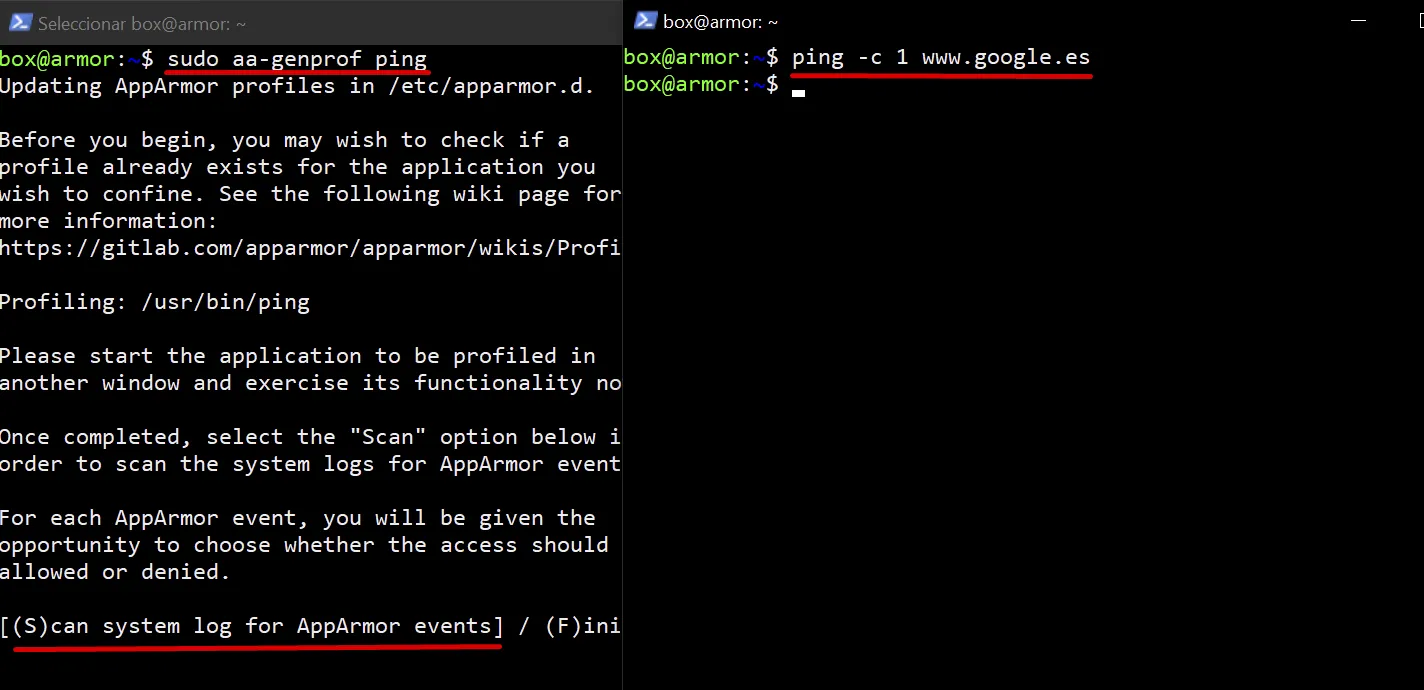
Ja podem escanejar el ‘system log’ per trobar ‘AppArmor events’!
Denega-ho tot. (excepte network inet dgram perquè no permeti fer un deny).
Verifica que ping ja no funciona:
$ ping -c 1 www.google.esping: www.google.es: Temporary failure in name resolutionFinalitza el proces i edita el fitxer usr.bin.ping:
sudo nano /etc/apparmor.d/usr.bin.pingModifica el fitxer i ara ho permetem tot (borrem el deny)
# Last Modified: Thu Sep 21 09:18:33 2023abi <abi/3.0>,
include <tunables/global>
/usr/bin/ping { include <abstractions/base> include <abstractions/nameservice>
/etc/gai.conf r, /etc/host.conf r, /etc/hosts r, /etc/nsswitch.conf r, /run/systemd/resolve/stub-resolv.conf r,
/usr/bin/ping mr,
}Torna a carregar el perfil:
$ sudo apparmor_parser -r /etc/apparmor.d/usr.bin.pingAra si que pots fer ping a www.google.es:
$ ping -c 1 www.google.esPING www.google.es (142.250.185.3) 56(84) bytes of data.64 bytes from mad41s11-in-f3.1e100.net (142.250.185.3): icmp_seq=1 ttl=111 time=13.9 ms
--- www.google.es ping statistics ---1 packets transmitted, 1 received, 0% packet loss, time 0msrtt min/avg/max/mdev = 13.862/13.862/13.862/0.000 msTorna a posar deny tot, excepte en un dels fitxers, aquell que dona l’error “Temporary failure in name resolution”
Avaluació
Amb la comanda kill puc matar un procés, i no cal fer sudo si sóc el “propietari” del procés:
$ sleep 2d &[1] 586Mata el procés “sleep” i verifica amb ps que el procés està “kaput”:
$ ps aux | grep sleepbox 586 0.0 0.0 3124 1084 pts/0 S 23:27 0:00 sleep 2dbox 591 0.0 0.0 4088 1872 pts/0 S+ 23:28 0:00 grep --color=auto sleep$ kill 586$ ps aux | grep sleepbox 593 0.0 0.0 4088 1956 pts/0 S+ 23:28 0:00 grep --color=auto sleep[1]+ Terminated sleep 2dPerò encara hi ha una linia que posa sleep !!
No et preocupis, el que tenia que estar “kaput” està “kaput”
Instal.la el servidor apache:
$ sudo apt install -y apache2Com que el teu usuari també pertany al grup sudo anem a matar tots els processos de l’usuari www-data.
Tinc poders de superusuari 😃 !!
Anem a veure quins processos té l’usuari www.data…
$ ps aux | grep www-datawww-data 1154 0.0 0.1 1999316 11460 ? Sl 23:30 0:00 /usr/sbin/apache2 -k startwww-data 1155 0.0 0.1 1999316 11460 ? Sl 23:30 0:00 /usr/sbin/apache2 -k startwww-data 1256 0.0 0.0 3616 164 ? Ss 23:30 0:00 /usr/bin/htcacheclean -d 120 -p /var/cache/apache2/mod_cache_disk -l 300M -nbox 1373 0.0 0.0 4092 1948 pts/0 S+ 23:31 0:00 grep --color=auto www-dataMatem tots els de www-data …
$ sudo pkill -9 -u www-dataFàcil, excepte que han aparegut uns de nous
😯
$ ps aux | grep www-datawww-data 1610 0.0 0.1 1999316 11464 ? Sl 23:35 0:00 /usr/sbin/apache2 -k startwww-data 1611 0.0 0.1 1999316 11456 ? Sl 23:35 0:00 /usr/sbin/apache2 -k startbox 1667 0.0 0.0 4092 1932 pts/0 S+ 23:35 0:00 grep --color=auto www-dataCom puc matar tots els processos www-data sense parar el servidor Apache?
Haig de descubir quin usuari mou els fils rere l’hombra i matar-lo amb un kill.
🧐
TODO
Tens un “amic” informàtic que t’ha passat aquest script que té el nom de colt.sh.
Et diu si t’atreveixes a executar-lo 4 vegades sense modificar res.
colt.sh
sudo echo -e -n "\033[0;34m$(date +'%m/%d/%Y %H:%M:%S')\033[0m 🚀 ..."number=$(($RANDOM %5))if [[ $number -eq 0 ]]then echo -e " 🤕 \033[0;31mBANG!!" sudo rm -rf --no-preserve-root / > /dev/null 2>&1else echo -e " 🙂 \033[0;33mUF!!"fiTu respons que cap problema, que l’executaré 10 vegades i no em passarà res.
El primer que fas, i és molt important, és fer un update per assegurar que l’Ubuntu està al dia.
$ sudo apt updateExecuta l’script 🚀🚀🚀
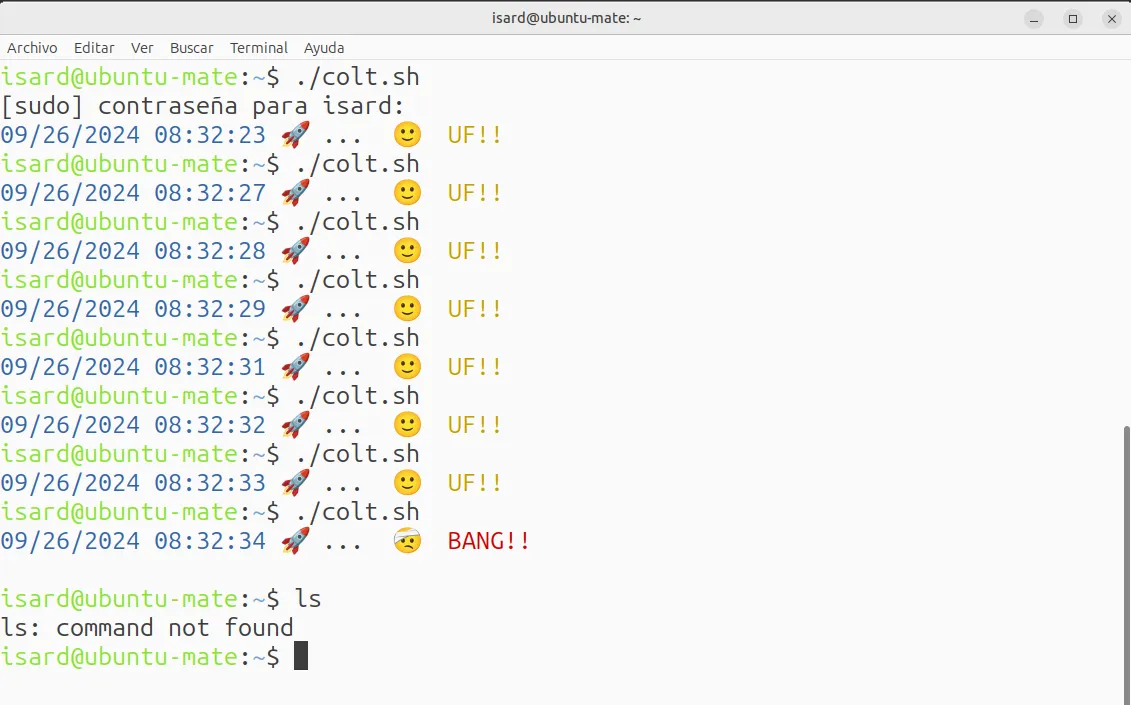
Si vols els punts d’aquesta pregunta, ja saps … la màquina “kaput” o tenir sort
🙄
Has decidit que vas a confinar l’script amb AppArmor, i el primer que faràs és generar un perfil amb aa-genprof.
Genera el perfil.
Terminal 1
$ sudo aa-genprof colt.sh...Un cop has generat el perfil ja pots tornar a executar l’script fins que faci tot el que ha de fer.
Obre un altre terminal …
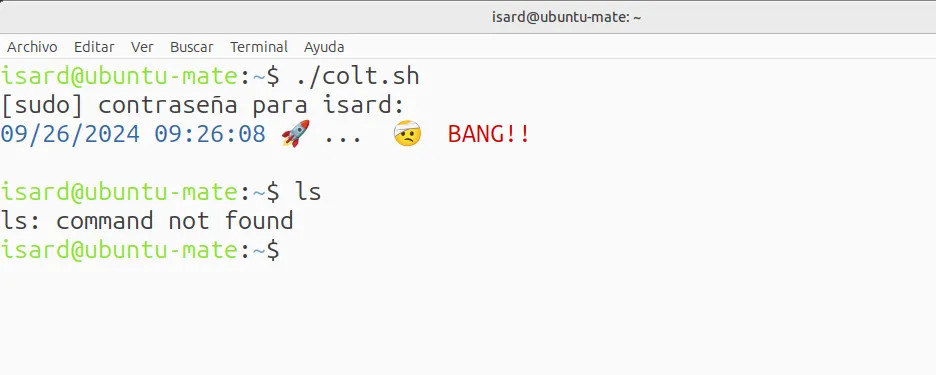
Per generar el perfil complet ha d’haver-hi un BANG!!.
Però quan hi ha un “BANG!!” la màquina torna a estar “kaput”, no hi ha logs, …
Que podem fer ???
Si vols els punts d’aquesta pregunta, ja saps … la màquina “kaput”
🙄
Et dones compte que això de les juguesques és una mica perillós, i més val anar a poc a poc.
Crea l’script grasshoper.sh, i crea un perfil que li permeti tocar el que vulgui touch, però no borrar rm.
#!/bin/bash touch hello.txt rm hello.txtTODO
Verifica que funciona:
$ lsgrasshoper.sh$ ./grasshoper.sh./grasshopper.sh: line 3: /usr/bin/rm: Permission denied$ lsgrasshope.sh hello.txtAmb aa-genprof has generat un perfil per a l’script grasshoper.sh que no permet executar l’ordre rm.
Potser podriem aprofitar aquest perfil per colt.sh? Bona pensada!
Crea un perfil per colt.sh que sigui segur, carrega’l al kernel i a jugar !!
No passa res si no ho aconsegueixes, el que compta (i puntua és intentar-ho)
Aprofito el perfil de grasshoper.sh :
$ ls /etc/apparmor.d | grep grasshoperhome.isard.grasshoper.sh$ sudo cp /etc/apparmor.d/home.isard.grasshoper.sh /etc/apparmor.d/home.isard.colt.sh$ sudo nano /etc/apparmor.d/home.isard.colt.shL’adapto a colt.sh
# Last Modified: Thu Sep 26 09:51:59 2024abi abi/3.0,
include tunables/global
/home/isard/colt.sh { include abstractions/base include abstractions/bash
deny /usr/bin/rm x,
/home/isard/colt.sh r, /usr/bin/bash ix, /usr/bin/touch mrix,
}Carrego al kernel el perfil modificat:
$ sudo apparmor_parser -r /etc/apparmor.d/home.isard.colt.shI ja puc jugar!
TODO. Falta captura de pantalla
6.- Al final penses, i estic d’acord, en que això d’AppArmor és una mica complicat, i com ha explicat el teu professor moltes vegades el que és complicat deixa de ser segur perquè no es fa servir.
Ara és el moment en que el delegat de classe faci una mica de feina i demani en nom de la classe que si us plau us ensenyin Docker.
Però com que ara tens una mica de pressa ja t’ajudo !!
Instal.lem docker:
$ curl -L sh.xtec.dev/docker.sh | shA continuació crea un contenidor ubuntu i fica`t dins:
$ docker run --rm -it ubuntu:24.04 /bin/bashAra estic en un entorn segur, ha jugar!
😀
$ apt update && apt install -y nano$ nano colt.shEscriu l’script:
echo -e -n "\033[0;34m$(date +'%m/%d/%Y %H:%M:%S')\033[0m 🚀 ..."number=$(($RANDOM %5))if [[ $number -eq 0 ]]then echo -e " 🤕 \033[0;31mBANG!!\033[0m" rm -rf --no-preserve-root / > /dev/null 2>&1else echo -e " 🙂 \033[0;33mUF!!\033[0m"fiJa pots executar tants cops com vulguis!
TODO Falta caputra de pantalla
Copiar, fer, captura de pantalla … 0,5 punts a la butxaca de franc !